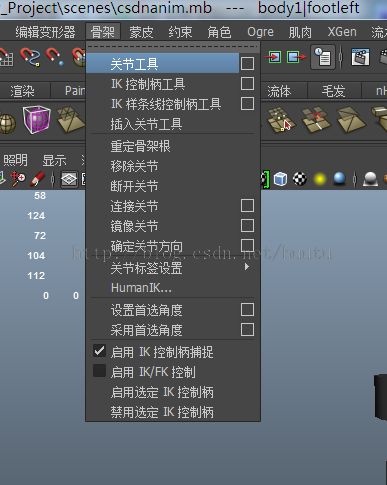程序员初见Maya 之 简单骨骼蒙皮动画
作为一个Unity3d程序员,和3D动画打交道的时间占了工作的大半。每天从美术手里接过热乎乎的FBX,导入到Unity3d,对其进行一番Clip切割,修改一下Scale比例,然后到代码中修改一下状态机,调试每一个动作。
但是终究是用别人的成品。
FBX导入到编辑器中,看到有Root、LeftBone、Bone123456这些节点,不知道是什么东西。
这种很迷糊的感觉。
趁清明回家,花一天熟悉Maya的基础知识,做一个最简单的骨骼蒙皮动画。
开发工具:
Maya2015
Unity3d
安装Maya2015
首先安装Maya2015,选择试用30天。打开之后有几段视频介绍计本操作,旋转,拖动。
制作模型
首先在场景中拖出来一个圆柱体,作为身体Body ,拖出来两个长方体作为腿foot。如下图。
然后切换视图,这样好添加骨骼节点
添加骨骼节点
点击菜单骨架 - 关节工具
现在就是骨骼关节编辑状态了。
左键点击圆柱Body,添加我们的Body骨骼节点。
再次点击长方体leffoot,添加我们的左腿节点。
然后在左侧列表视图中选中 Body骨骼节点,点击长方体 RightFoot,添加我们的右腿节点。
至此我们添加了3个骨骼节点,形成了两根骨头。
蒙皮
选择Body圆柱体 和 Body骨骼节点,选择菜单 蒙皮 - 平滑绑定
同样选择LeftFoot长方体 和 LeftFoot 骨骼节点、RightFoot长方体和RightFoot骨骼节点,执行绑定。
制作动画
在界面下方时间线,选择第一帧为起点,然后在通道窗口,右键选择,为所有的可设置关键帧项设置关键帧。
选中将时间线定位到稍后一点的时间,比如选择20帧,然后选择LeftFoot骨骼节点,向前移动一下,模拟向前伸出左腿。
然后在右侧通道窗口,右键,选择设置关键帧。 Maya会自动为我们创建这中间的19帧动画。
然后创建更多的动作,设置关键帧。
动画设置完毕后,点击右下角的播放三角形按钮,预览动画。
导出
选择文件 - 导出全部。选择FBX文件。
导入到Unity3d
把导出的FBX文件直接拖入到Unity3d中,到预览窗口查看动画。
至此简单的骨骼蒙皮动画就制作完成了。